Seafile
Einleitung
Mit ONLYOFFICE können Sie die in Ihrem Seafile-Konto gespeicherten Dateien bearbeiten und gemeinsam mit Online- und Desktop-Editoren bearbeiten. Dabei können Sie nicht nur Online-Tools für die Zusammenarbeit nutzen, sondern auch die Funktionen Ihrer Desktop-Anwendung:
- Schutz von Dokumenten mit einer digitalen Signatur,
- Senden der aktuell bearbeiteten Datei direkt aus dem Editor mit dem Plugin Senden,
- Einfügen von Audio und Video über den Präsentationseditor.
Um alle Bearbeitungsoptionen optimal nutzen zu können, müssen Sie mehrere Komponenten installieren und konfigurieren:
-
Es wird vorausgesetzt, dass Sie bereits eine Seafile 7.1.13 Pro Server-Instanz installiert und konfiguriert haben. Andernfalls können Sie die offiziellen Seafile-Installationsanweisungen zu Rate ziehen.
Um eine stabile Verbindung sicherzustellen, fügen Sie die folgende Zeile in die Datei
seahub_setting.руein:ONLYOFFICE_DESKTOP_EDITORS_PORTAL_LOGIN = True -
Installieren Sie ONLYOFFICE Docs. Bitte beachten Sie, dass der Seafile-Server und ONLYOFFICE Docs über das Netzwerk gegenseitig erreichbar sein müssen.
Eine der einfachsten Möglichkeiten, ONLYOFFICE Docs zu installieren und zu konfigurieren, ist die Verwendung unserer Docker-Installation.
- Verbinden Sie Ihren Seafile-Server mit ONLYOFFICE Desktop-Editoren.
Schritt 1. ONLYOFFICE Docs installieren
Die einfachste Möglichkeit, ONLYOFFICE Docs zu installieren, ist die Verwendung von Docker. Detaillierte Anweisungen zur Installation von ONLYOFFICE Docs mit Docker finden Sie in diesem Artikel.
Um sicherzustellen, dass ONLYOFFICE Docs erfolgreich installiert wurde, geben Sie die IP-Adresse und optional den Port (falls dieser während der Installation geändert wurde) in die Adressleiste Ihres Browsers ein, z. B. http://192.168.3.202:81 – die Willkommensseite von ONLYOFFICE Docs sollte sich öffnen.
Um mehr über den Konfigurationsprozess zu erfahren, lesen Sie bitte den Artikel zur Seafile-ONLYOFFICE-Integration. Sie können die Instanzen auch innerhalb von UCS bereitstellen.
Schritt 2. Verbindung zum Seafile-Server herstellen
Starten Sie ONLYOFFICE Desktop-Editoren. Um Desktop-Editoren mit Ihrem Seafile-Server zu verbinden, führen Sie die folgenden Aktionen aus:
- Wechseln Sie im linken Seitenbereich zum Abschnitt Mit Cloud verbinden.
-
Klicken Sie auf die Schaltfläche „Seafile Cloud-Dienst“. Alternativ können Sie unten auf den Link Jetzt verbinden klicken.
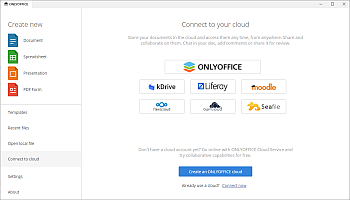
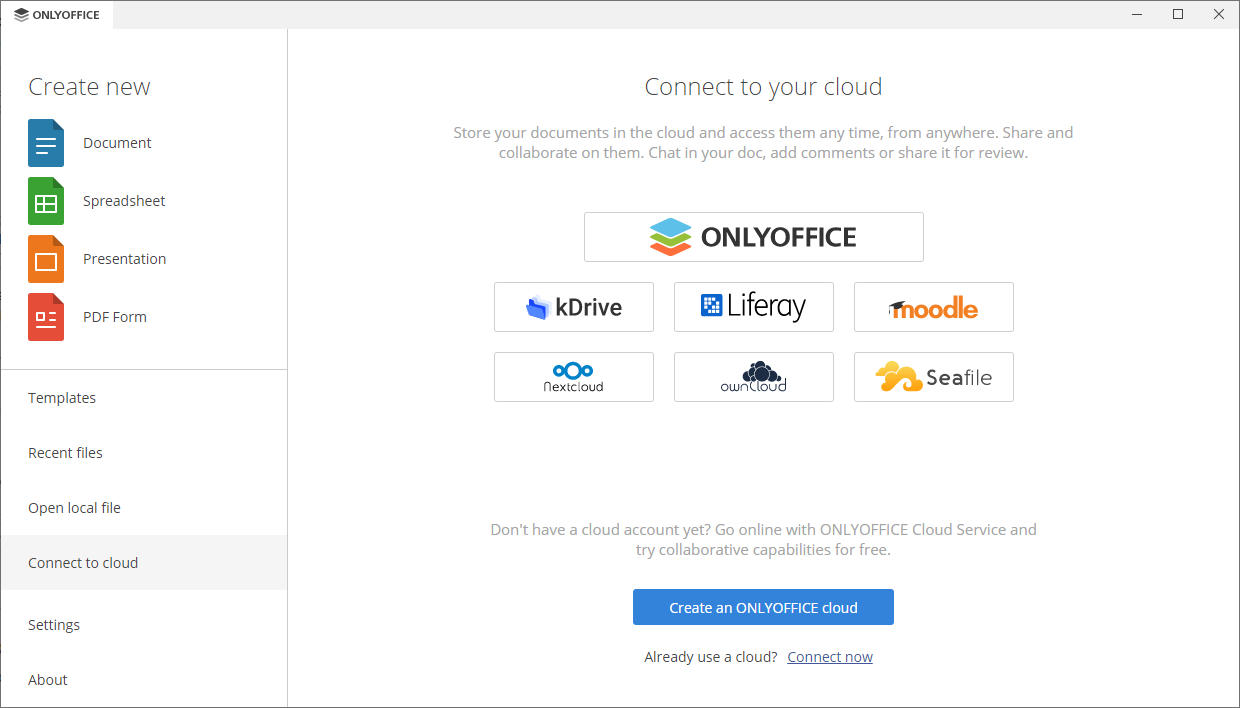
-
Wenn Sie die Schaltfläche „Seafile-Dienst“ gedrückt haben, öffnet sich das Fenster Mit Cloud Office verbinden mit der ausgewählten Seafile-Option. Wenn Sie den Link Jetzt verbinden verwendet haben, wählen Sie den Seafile-Cloud-Speicher aus der Dropdown-Liste aus.
-
Geben Sie im Feld Cloud Office-URL den Domänennamen oder die IP-Adresse Ihres Seafile-Servers ein. Klicken Sie anschließend auf die Schaltfläche Jetzt verbinden.
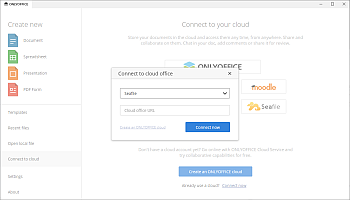
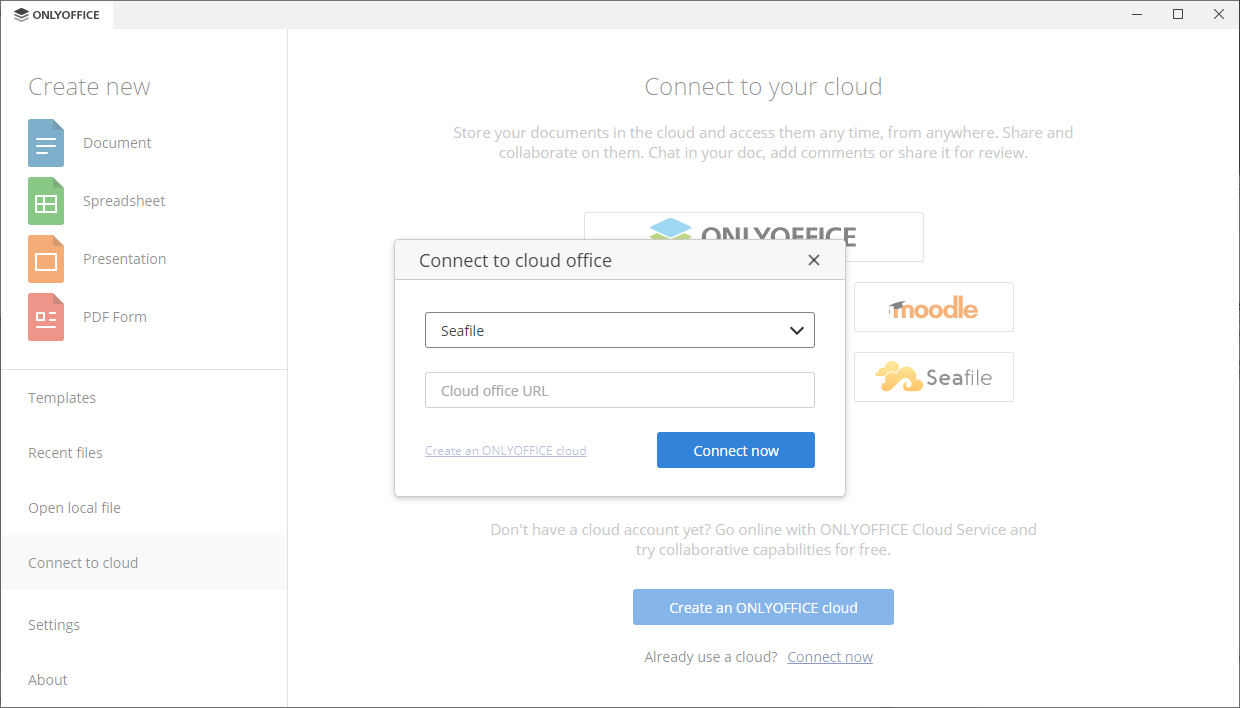
Die Seafile-Anmeldeseite wird in einem neuen Tab der Desktop-Editoren-Oberfläche geöffnet.
- Geben Sie Ihren Benutzernamen oder Ihre E-Mail-Adresse und das Passwort an, das Sie für den Zugriff auf Ihr Seafile-Konto verwenden.
- Klicken Sie auf die Schaltfläche Anmelden.
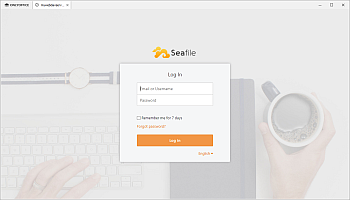
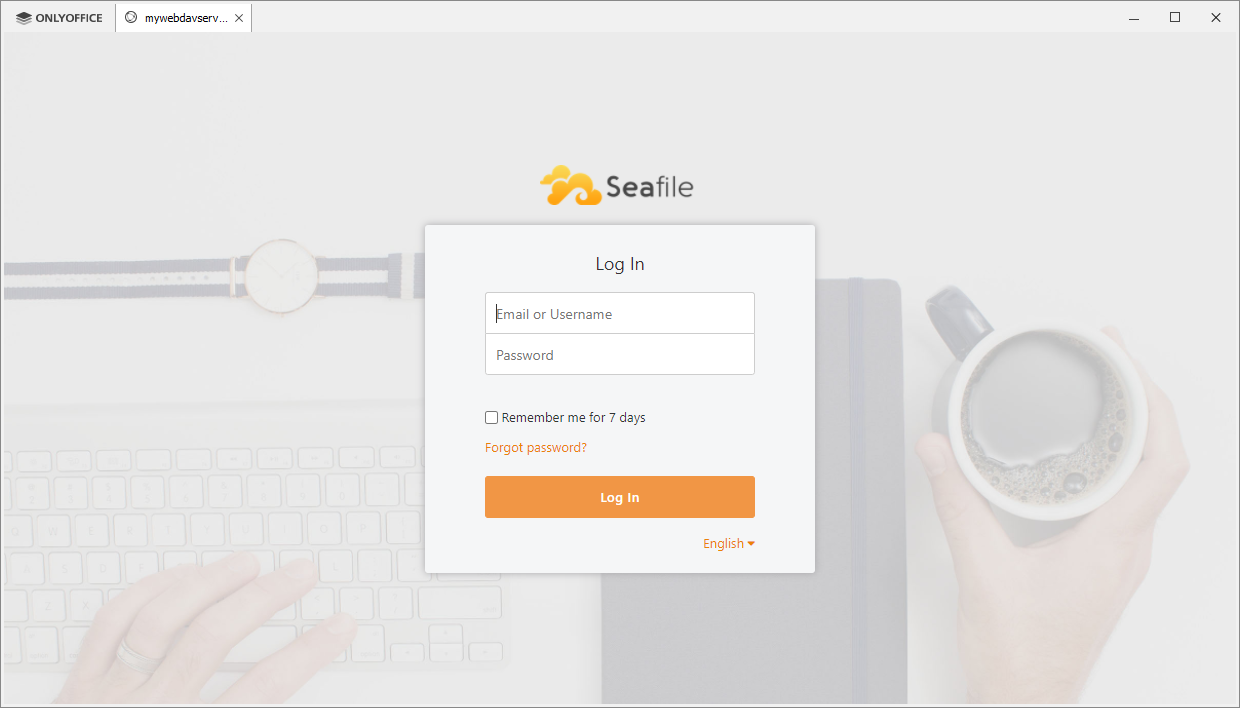
-
Geben Sie im Feld Cloud Office-URL den Domänennamen oder die IP-Adresse Ihres Seafile-Servers ein. Klicken Sie anschließend auf die Schaltfläche Jetzt verbinden.
Der Bereich Dateien Ihres Seafile-Kontos wird geöffnet. Jetzt können Sie Ihre vorhandenen Dateien bearbeiten und neue erstellen, Ihre Dokumente freigeben und mithilfe der ONLYOFFICE-Editoren gemeinsam mit Seafile-Benutzern daran arbeiten.
Schritt 3. Ihre verbundenen Konten verwalten
Klicken Sie auf das Logo in der oberen linken Ecke der Desktop-Editoren-Oberfläche, um zum Hauptprogrammfenster zurückzukehren. Wechseln Sie dann zum Bereich Mit Cloud verbinden, um die Liste der Verbundenen Clouds anzuzeigen. Klicken Sie mit der rechten Maustaste auf ein verbundenes Cloud-Office und verwenden Sie eine der verfügbaren Kontextmenüoptionen:
- Öffnen – um zur entsprechenden Registerkarte des Cloud-Speichers zu wechseln, wenn Sie bereits bei diesem Konto angemeldet sind, oder um das Fenster Mit Cloud Office verbinden zu öffnen, wenn Sie derzeit nicht angemeldet sind (in diesem Fall müssen Sie Ihre Anmeldeinformationen eingeben).
- Abmelden - um Ihr Konto zu verlassen.
Sie können auch auf das Symbol
 rechts neben dem Konto klicken, um es zu verlassen.
rechts neben dem Konto klicken, um es zu verlassen.
- Aus Liste entfernen – um das ausgewählte Konto zu trennen und aus der Liste zu entfernen.
Wenn Sie mehrere Konten oder Clouds haben, können Sie über die Schaltfläche Cloud hinzufügen ein weiteres Konto verbinden.
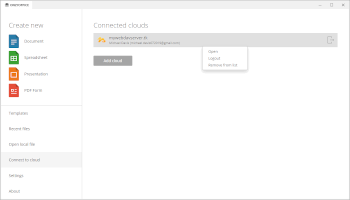
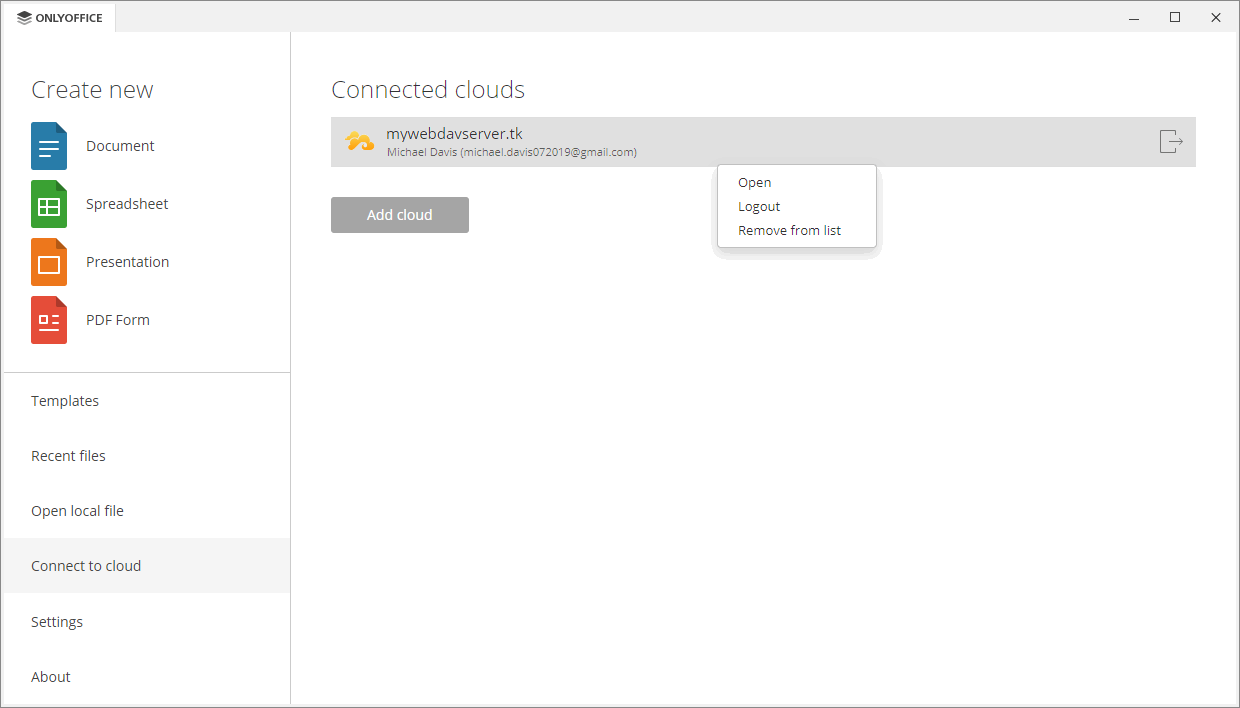
Video anschauen
Das Seafile-Konto mit ONLYOFFICE Desktop-Editoren verbinden
Erstellen, bearbeiten und bearbeiten Sie Dokumente aus Seafile auf dem Desktop mit ONLYOFFICE Desktop-Editoren.